Απόκρυψη Προτεινόμενων στοιχείων στο μενού Έναρξης των Windows 11!
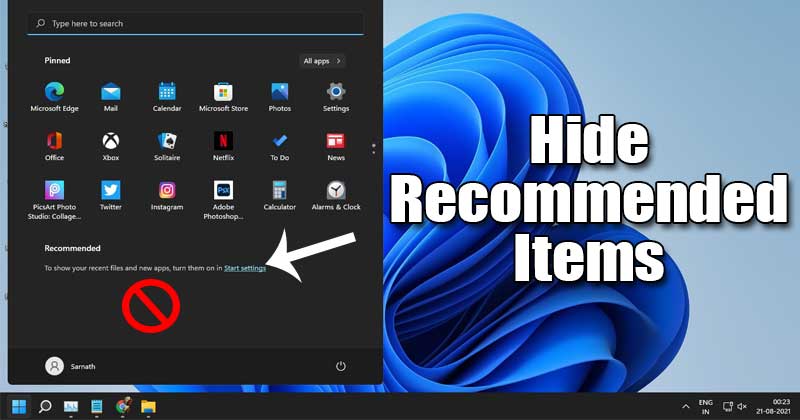
Εάν χρησιμοποιείτε την πιο πρόσφατη έκδοση των Windows 11, μπορεί να σας κατακλύσει ο αριθμός των οπτικών αλλαγών. Τα Windows 11 έχουν πιο εκλεπτυσμένη εμφάνιση από τα Windows 10 και προσφέρουν στους χρήστες μια διαφορετική εμπειρία.
Μία από τις πιο αξιοσημείωτες αλλαγές στα Windows 11 είναι το νέο μενού Έναρξη και οι στρογγυλεμένες γωνίες. Τα Windows 11 εφαρμόζουν στρογγυλεμένες γωνίες σε κάθε εφαρμογή και εξερεύνηση αρχείων των Windows. Το μενού Έναρξη βρίσκεται στο κέντρο και εμφανίζει στοιχεία καρφιτσών.
Επίσης, το νέο μενού “Έναρξη” των Windows 11 έχει μια ενότητα “Συνιστάται” που εμφανίζει τις πιο χρησιμοποιούμενες και σχετικές εφαρμογές. Ωστόσο, το πρόβλημα με τη σύσταση του μενού “Έναρξη” είναι ότι εμφανίζει τα αρχεία που δημιουργήθηκαν πρόσφατα στην ενότητα Προτεινόμενα.
Βήματα για την απόκρυψη της προτεινόμενης λίστας στο μενού “Έναρξη” των Windows 11
Εάν άλλα μέλη χρησιμοποιούν τον υπολογιστή σας, θα θέλατε να διαγράψετε συγκεκριμένα στοιχεία στην ενότητα “Προτεινόμενα”. Ως εκ τούτου, σε αυτό το άρθρο, θα μοιραστούμε μια εύκολη μέθοδο απόκρυψης προτεινόμενων στοιχείων στο μενού Έναρξης των Windows 11. Ας τσεκάρουμε.
Βήμα 1. Πρώτα απ ‘όλα, κάντε κλικ στο μενού Έναρξη και κάτω από τα Καρφιτσωμένα στοιχεία, θα βρείτε την ενότητα “Συνιστάται”.
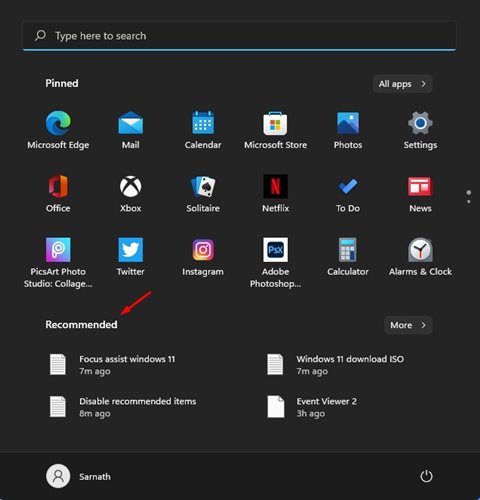
Βήμα 2. Τώρα κάντε κλικ στο κουμπί ‘Περισσότερα’ στην επάνω δεξιά γωνία της Προτεινόμενης λίστας.
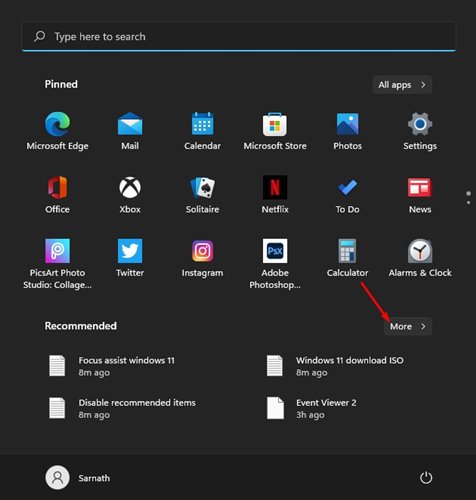
Βήμα 3. Τώρα θα δείτε μια λίστα με έγγραφα που χρησιμοποιήθηκαν πρόσφατα και άλλα στοιχεία. Απλώς κάντε δεξί κλικ στο στοιχείο που θέλετε να αφαιρέσετε και επιλέξτε την επιλογή «Κατάργηση από τη λίστα».
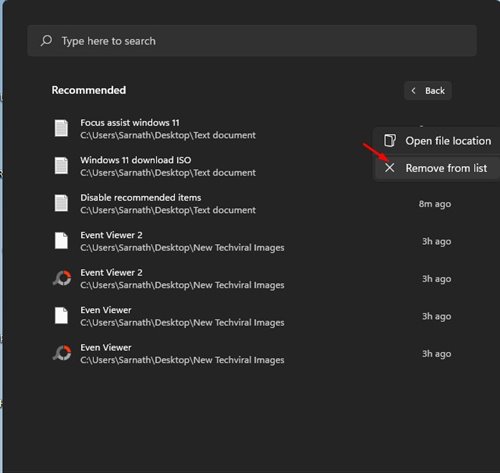
Βήμα 4. Για να απενεργοποιήσετε εντελώς τη λίστα Προτεινόμενων, πατήστε το πλήκτρο Windows + I στο πληκτρολόγιό σας. Αυτό θα ανοίξει την εφαρμογή Ρυθμίσεις. Στις Ρυθμίσεις, κάντε κλικ στην επιλογή «Εξατομίκευση».

Βήμα 5. Στην Εξατομίκευση, κάντε κλικ στο «Έναρξη».
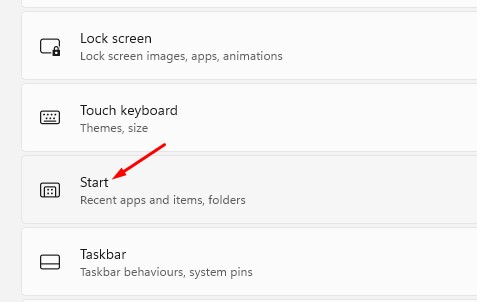
Βήμα 6. Στη σελίδα προσαρμογής του μενού “Έναρξη”, απενεργοποιήστε την επιλογή “Εμφάνιση εφαρμογών που προστέθηκαν πρόσφατα” και “Εμφάνιση στοιχείων που έχουν ανοίξει πρόσφατα στην Έναρξη, Λίστα μετάβασης και Εξερεύνηση αρχείων”.
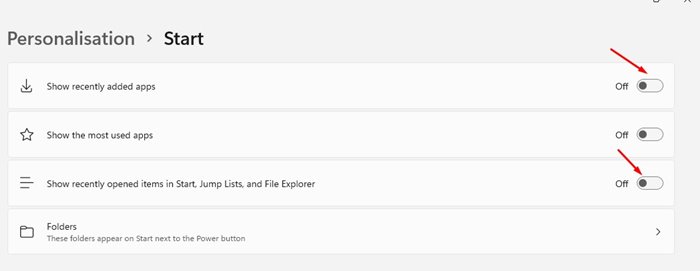
Αυτό είναι! Τελείωσες. Αυτός είναι ο τρόπος με τον οποίο μπορείτε να απενεργοποιήσετε τη σύσταση του μενού Έναρξη στα Windows 11.
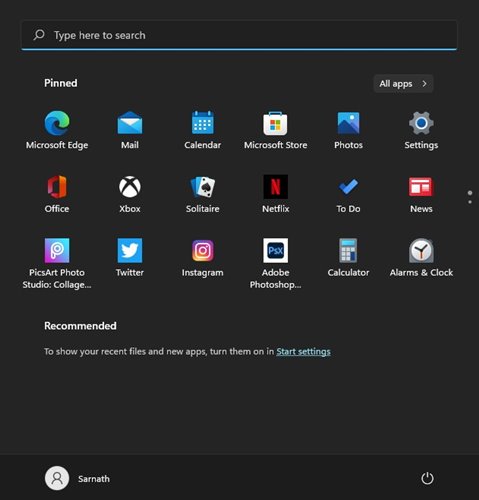
Έτσι, αυτός ο οδηγός έχει να κάνει με τον τρόπο απόκρυψης προτεινόμενων στοιχείων στο μενού Έναρξης των Windows 11. Ελπίζω αυτό το άρθρο να σας βοήθησε! Παρακαλώ μοιραστείτε το και με τους φίλους σας. Εάν έχετε οποιεσδήποτε αμφιβολίες σχετικά με αυτό, ενημερώστε μας στο πλαίσιο σχολίων παρακάτω.